要在Word 2010 输入数学方程式,需要输入很多数学符号,使用「插入\\方程式」的方法,可以快速地完成方程式的输入,详细的操作方法说明如下:
1.准备输入下列的数学方程式。

2.开启Word 2010,输入「一元二次方程式」。
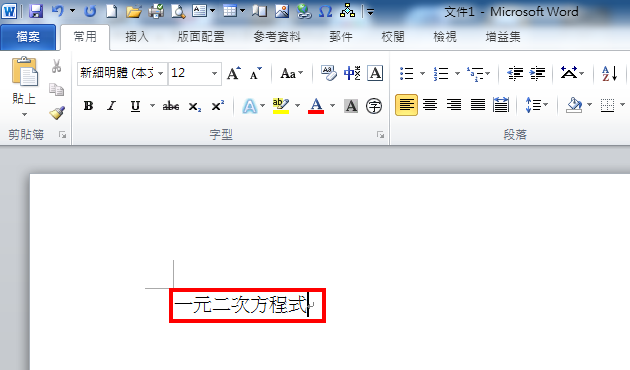
3.点选「插入\\方程式」的按钮,如果「内建」的方程式符合需求,就选用「内建」的方程式,可以快速的完成方程式的输入。
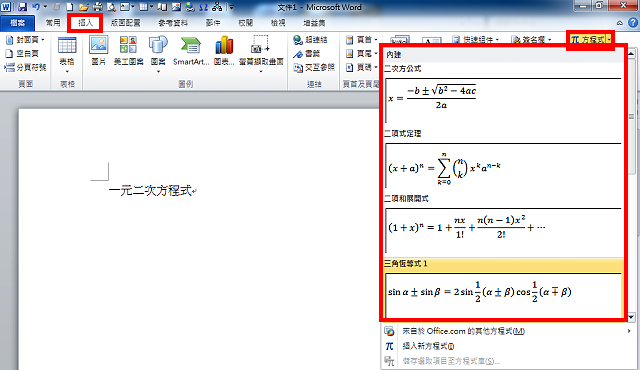
4.「内建」的方程式找不到适合的类型,可以点选「来自于Office.com的其他方程式」,选择适用的方程式。
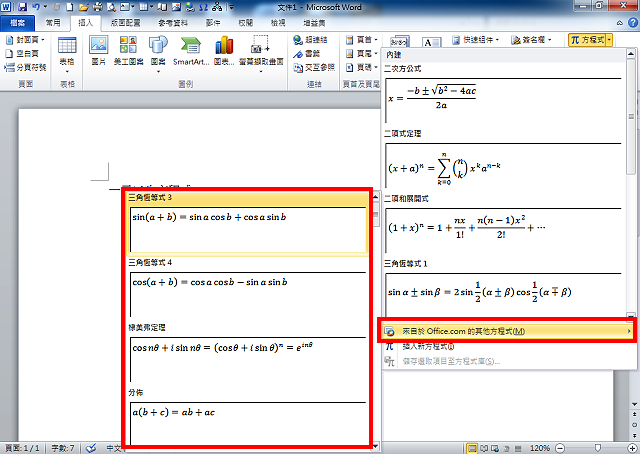
5.因为在「内建」的地方找不到适合套用的方程式,点选「插入新方程式」。
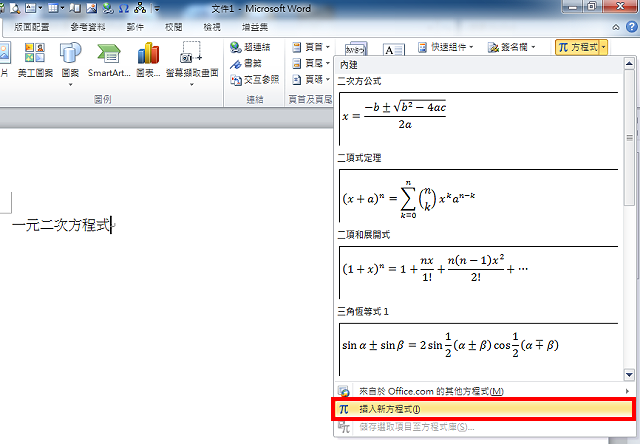
6.在「方程式工具\\设计」的索引标签,有输入方程式需要的所有符号可以点选。
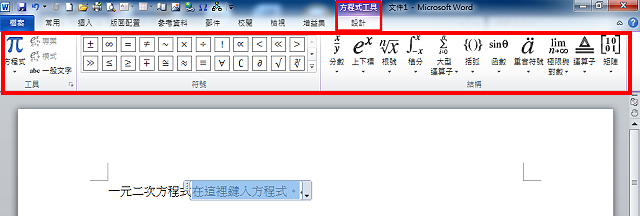
7.输入「a」。
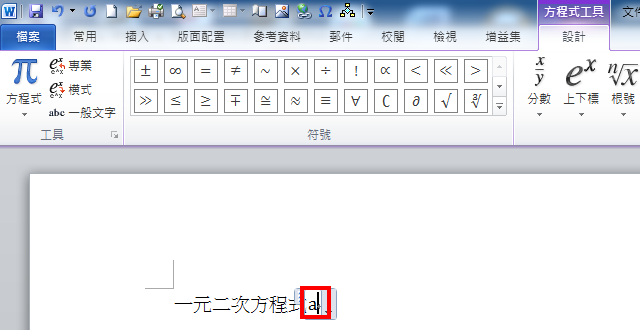
8.点选「上下标」的「 」。
」。

9.已经完成「 」的输入,如图示。
」的输入,如图示。
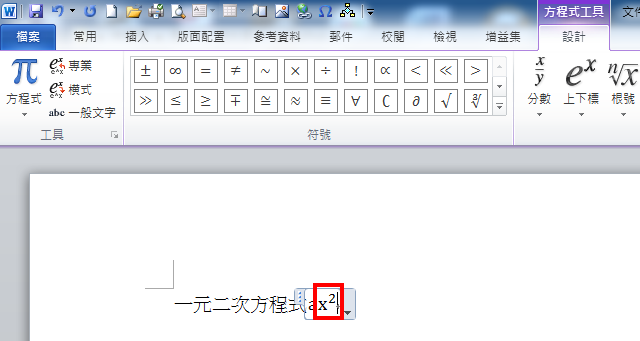
10.接著输入「+bx+c=0」。
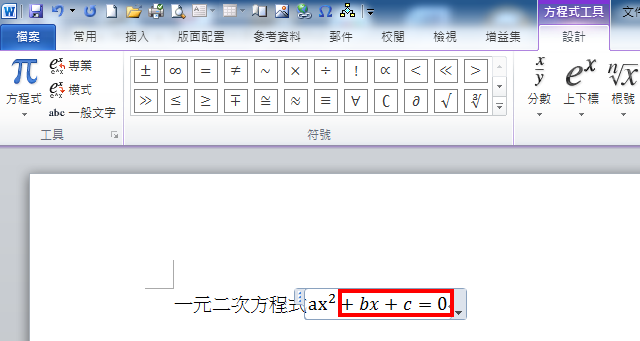
11.再输入「的解为」。
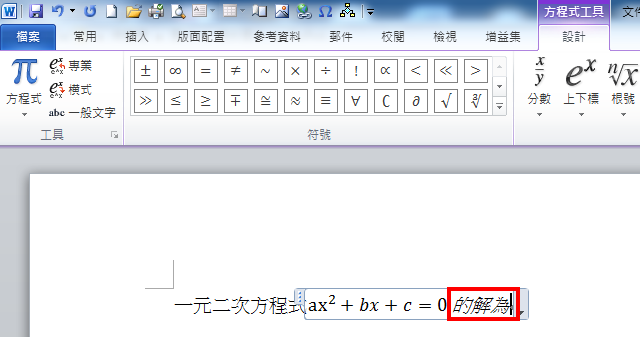
12.点选「方程式」内建的「二次方程式」。
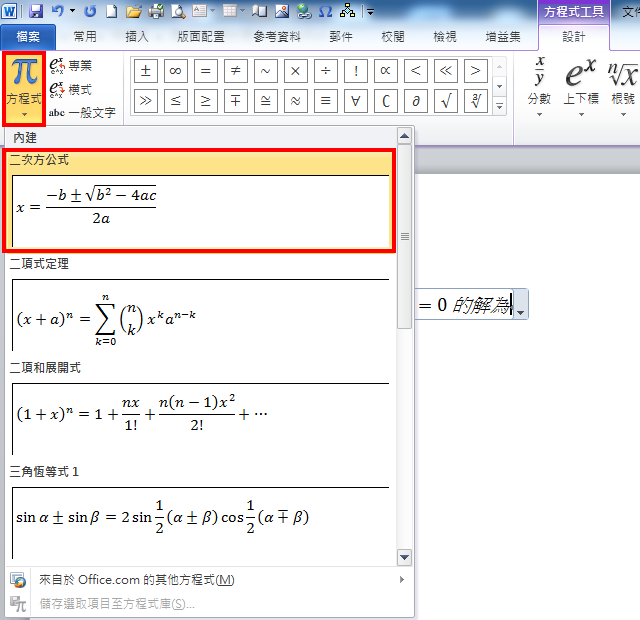
13.如图示,已经输入「二次方程式」。
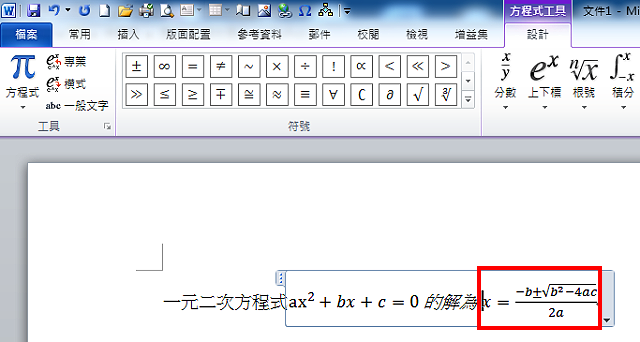
14.在空白处按一下滑鼠左键,完成数学题目的输入。
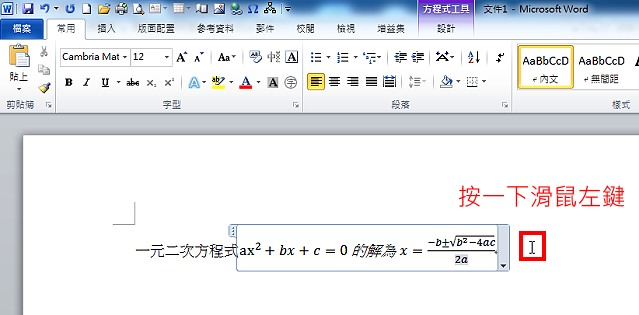
15.输入完成的数学题目,如图示。

16.选取输入的文字,可以更改文字的格式设定。
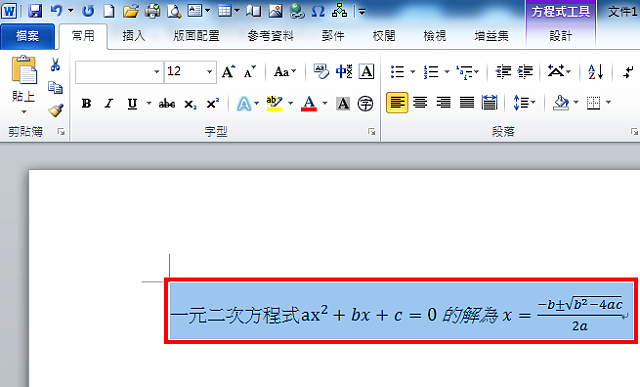
17.点选「字型大小」的「16」,将字型放大。
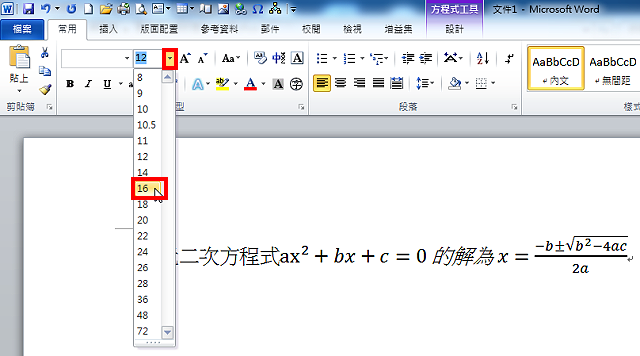
18.如图示,字型已经放大且不影响方程式的格式。
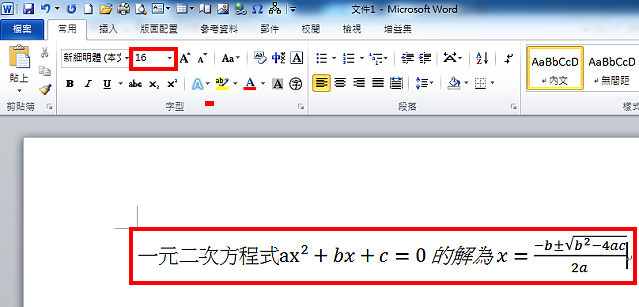
点击阅读全文